安装教程:
1、软件下载完成后,打开软件包如上图,拖动软件【Scapple】到 Applications 进行安装。
2、完成后,打开软件【Scapple】即可使用。
-----------------------------------------------------------------[分割线]-----------------------------------------------------------------------
Scapple相当于我如何在纸上解决我的粗略想法。(如果我不那么讨厌“头脑风暴”这个词,我可能会把它称为头脑风暴软件。)当我处于任何项目的早期阶段时,无论是写作项目还是软件项目,我倾向于把一大堆想法放在一张大纸上,将一些不相关的想法分开,将相关的注释聚集在一起,并在它们之间建立联系,试图弄清楚所有东西是如何组合在一起的。
简而言之,Scapple是一种尽可能快地获取早期想法并在它们之间建立联系的工具。在Scapple中而不是在纸上执行此操作的主要优点是,您不会缺纸(Scapple画布可以扩展以适应您想要创建的多个音符),您可以移动音符以便为新想法腾出空间和连接,它很容易删除和编辑笔记,当你知道你想用它们做什么时,很容易将笔记导出到其他应用程序。
我很清楚,那里已经有了大量的思维导图软件。Scapple与大多数人略有不同的地方在于它不会强迫你建立任何连接,并且它不会指望你从一个中心想法开始并将其他所有内容分支出来。相反,您可以自由地在虚拟纸张上的任何位置书写,并且单个笔记可以很短或只要您愿意。创建和删除连接就像将一个注释拖到另一个注释上一样简单。最重要的是,因为它的目的是让你能够快速获取想法并快速建立联系,所以Scapple很容易使用。虽然我目前正在编写完整的手册,但快速入门指南应该包含您需要深入挖掘并使用Scapple的所有内容。
版本 1.3.3 更新内容:
现在,查找和替换允许松散标点符号(以便直引号可以找到曲线引号)。
未显示检查器时减小最小窗口宽度。
围绕一个Apple bug,在黑暗背景下自动变为白色的文本在编辑时会变得永久黑暗。
修复了一个错误,即在更改颜色后,背景颜色可能无法在可见区域之外的区域立即更新。
修复了新笔记的输入属性可能不正确的错误,并且可能会使用Helvetica黑色直到编辑结束。
修复了Mac App Store版本上“首选项”面板太短的错误。
修复了在狭窄的窗口中切换检查器时页脚栏中的注释计数错误的问题。
修复了“替换和查找”中的错误,其中选择可能已关闭。
软件界面:
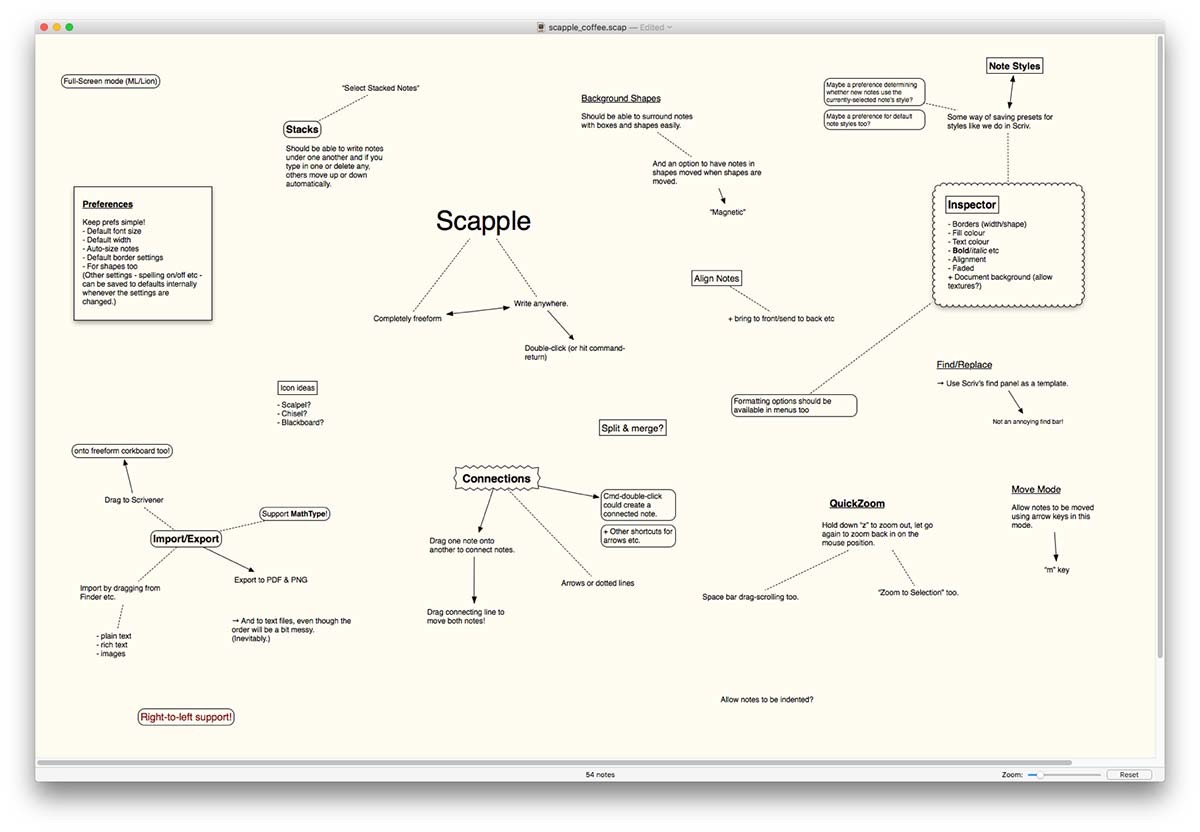
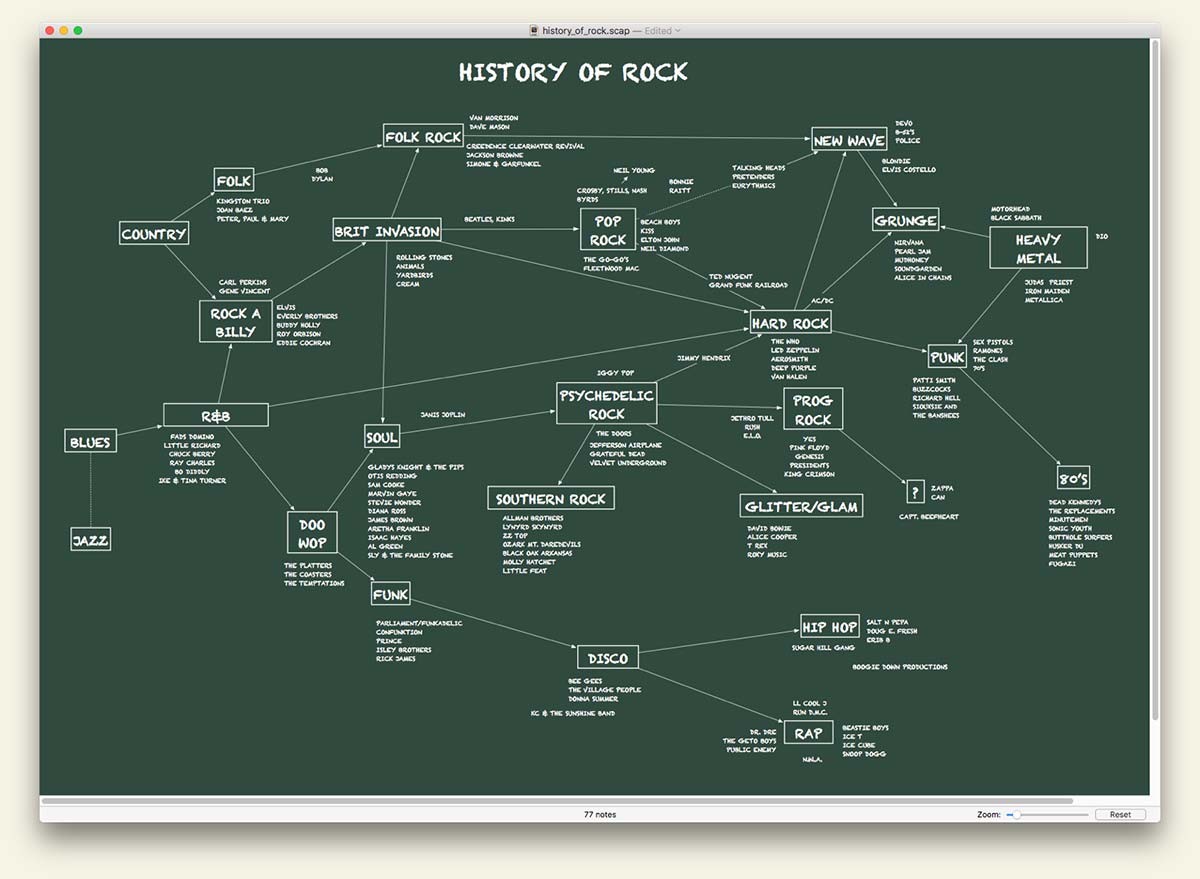
下载仅供下载体验和测试学习,不得商用和正当使用。
下载体验
